Install Wordpress 3.0 Offline menggunakan XAMPP
Wordpress menyediakan engine blog yang bisa didownload dan diinstal pada komputer kita, sehingga kita bisa melakukan kegiatan blogging tanpa harus On Line. Banyak hal yang bisa kita lakukan dengan engine blog wordpress offline ini, diantaranya adalah: melakukan posting secara offline kemudian meng uploadnya pada saat kita on line, membuat, mengedit dan menguji theme wordpress, dan lain-lain.
Fasilitas ini cocok bagi blogger yang tidak selalu on line atau tidak mempunyai sambungan internet unlimited karena hal ini akan menghemat bandwidth dan tentunya biaya kegiatan blogging yang dilakukan. Demikian pula bagi blogger yang masih mengandalkan warnet sebagai fasilitas bloggingnya.
Ada 2 langkah yang akan kita lakukan untuk menginstal wordpress offline ini, yaitu:
1. instalasi XAMPP
2. instalasi WordPress
Instalasi XAMPP
Sebelum menginstal wordpress, kita siapkan dahulu aplikasi pendukung yang bertindak sebagai webserver. Kali ini, kita akan mencoba menggunakan XAMPP. Apabila anda belum mempunyai installer XAMPP, installernya bisa di download di http://www.apachefriends.org/en/xampp-windows.html
Selanjutnya klik xampp-win32-1.7.3.exe untuk install.
sampai muncul gambar berikut :

Ketikkan angka 1 dan Enter.
Lalu muncul layar berikut ini :

Centang kotak Svc (service) untuk Apache dan Mysql, jika ada prompt, Klik 'OK'
Kemudian Klik tombol 'Start' untuk apache dan Mysql sehingga statusnya 'running' seperti berikut ini :

Instalasi XAMPP untuk saat ini sudah selesai.
Langkah selanjutnya adalah bukalah browser internet anda, misalnya IE atau Firefox atau browser yang lainnya. Kemudian, ketikkan http://localhost/phpmyadmin/index.php kemudian tekan enter, maka akan muncul halaman localhost | phpMyAdmin.
Buat data base baru dengan mengisi kolom create new database dengan nama data base yang akan kita buat (misalnya: wp_dwiesiswi) kemudian klik tombol create.
Instalasi WordPress
Bagi yang belum mempunyai installer WordPress, instalernya bisa didownload di sini atau sini kemudian ekstrak installer tersebut dan copy-kan ke folder c:\xampp\htdocs\.
Agar proses instalasi lebih cepat dan sederhana, sebelum memulai instalasi, buatlah file wp-config.php dengan cara mengedit file wp-config-sample.php dan menyimpannya dengan nama wp-config.php. File wp-config-sample.php terdapat pada folder c:\xampp\htdocs\wordpress.
Bukalah file tersebut menggunakan notepad, gantilah informasi database berikut ini:
// ** MySQL settings – You can get this info from your web host ** //
/** The name of the database for WordPress */
define(’DB_NAME’, ‘putyourdbnamehere’);
/** MySQL database username */
define(’DB_USER’, ‘usernamehere’);
/** MySQL database password */
define(’DB_PASSWORD’, ‘yourpasswordhere’);
/** MySQL hostname */
define(’DB_HOST’, ‘localhost’);
menjadi
// ** MySQL settings – You can get this info from your web host ** //
/** The name of the database for WordPress */
define(’DB_NAME’, ‘wp_dwiesiswi’);
/** MySQL database username */
define(’DB_USER’, ‘root’);
/** MySQL database password */
define(’DB_PASSWORD’, ”);
/** MySQL hostname */
define(’DB_HOST’, ‘localhost’);
Kemudian simpan file tersebut menjadi wp-config.php
Setelah langkah tersebut selesai, kita lanjutkan ke proses instalasi. Ketikkan http://localhost/wordpress/ pada address bar browser anda kemudian tekan enter.

Isilah kolom Site Title, Password dan E-mail, klik Install WordPress. Setelah itu,muncul kalimat success.
Selanjutnya, klik log in. (http://localhost/wordpress/wp-login.php)
Pada halaman login, masukkan username dan password yang kita buat sebelumnya.

Dan.. akan muncul Dashboard Blog WordPress lokal anda. Artinya, anda sudah berhasil menginstal wordpress pada komputer anda dan anda sudah bisa memulai kegiatan blogging offline anda.
Untuk melihat tampilan blog wordpress anda, anda bisa mengklik visit site pada panel dashboard bagian kiri atas atau http://localhost/wordpress/Apabila anda ingin mengubah password login, Edit lah profil anda dengan mengklik admin pada panel dashboard bagian kanan atas atau http://localhost/wordpress/wp-admin/profile.php
Mudah bukan ?...
Dwi siswiyanti
(BFF KD)



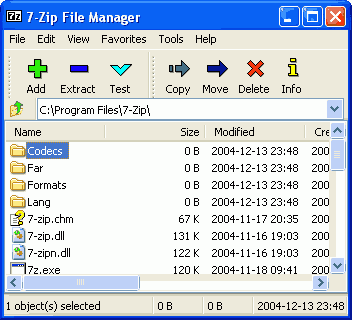



Recent Comments